火狐浏览器一直显示要更新的取消教程
时间:2024-04-18 13:49:28作者:极光下载站人气:0
火狐浏览器是一款免费的开源网页浏览器,它支持多种操作系统,还为用户提供了隐私浏览模式,并附加了跟踪保护功能,以实时保护用户的安全上网,因此火狐浏览器软件吸引了不少的用户前来下载使用,当用户在使用火狐浏览器软件时,会发现浏览器一直显示要更新的情况,这时用户应该怎么设置才可以让浏览器不更新呢,其实操作的过程是很简单的,用户取消浏览器自动更新功能即可解决问题,只需在设置窗口中点击常规选项卡,接着在Firefox更新板块中勾选检查更新,但由您决定是否安装选项就可以了,那么接下来就让小编来向大家分享一下火狐浏览器设置不让更新的方法教程吧,希望用户能够从中获取到有用的经验。
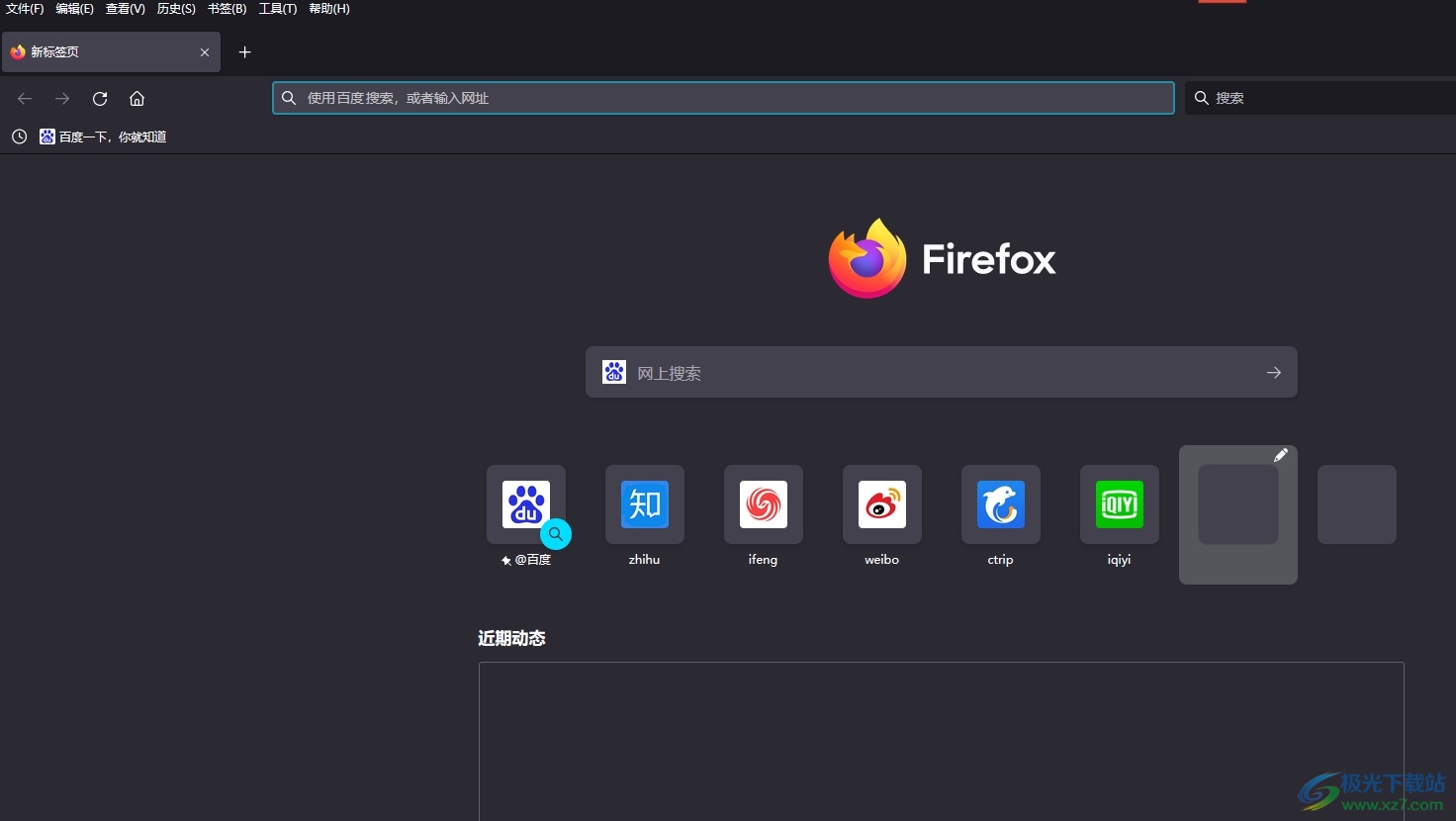
方法步骤
1.用户在电脑上打开火狐浏览器软件,并来到主页上点击右上角的三横图标

2.接着在弹出来的下拉选项卡中,用户选择其中的设置选项,将会打开新窗口
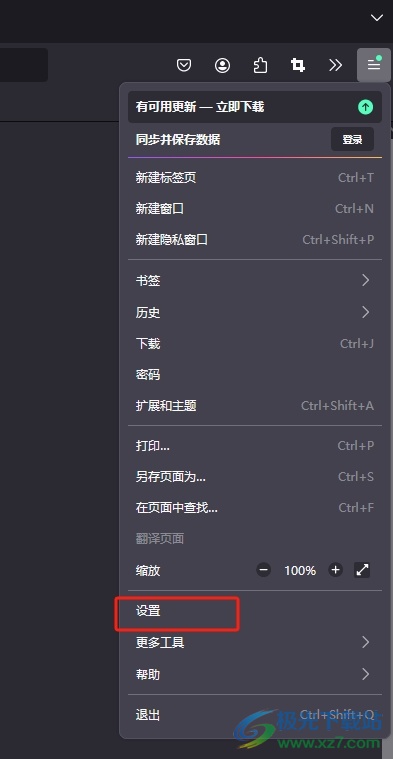
3.进入到设置窗口中,用户将左侧的选项卡切换到常规选项卡上
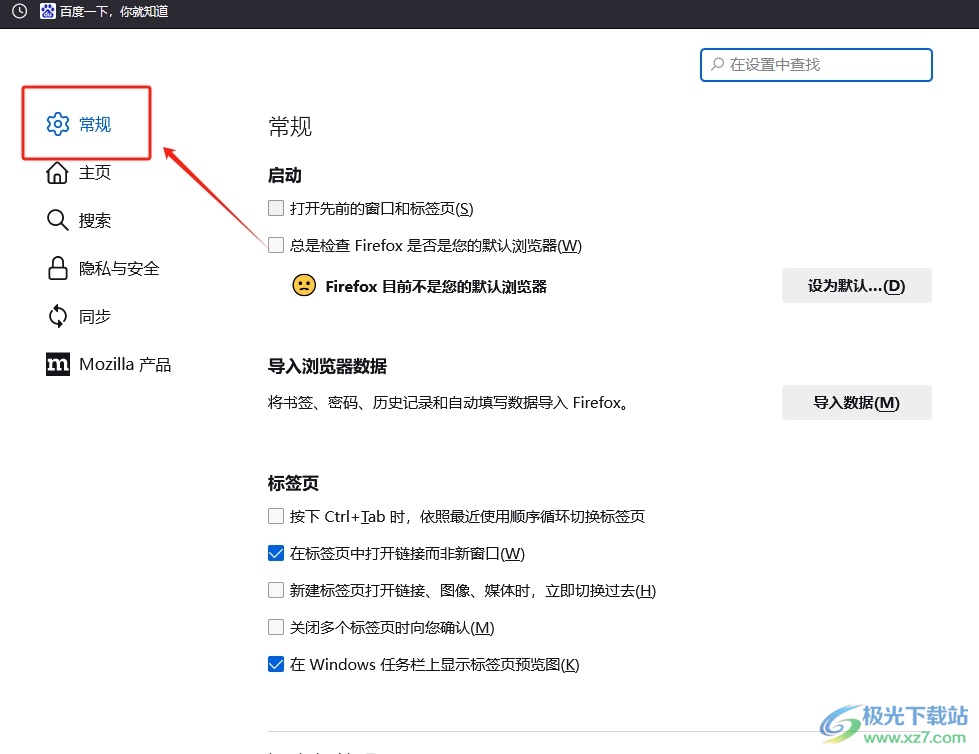
4.这时在显示出来的功能板块中,用户勾选Firefox更新板块中的检查更新,但由您决定是否安装选项即可解决问题

5.设置完成后,用户就会发现火狐浏览器不再显示更新了
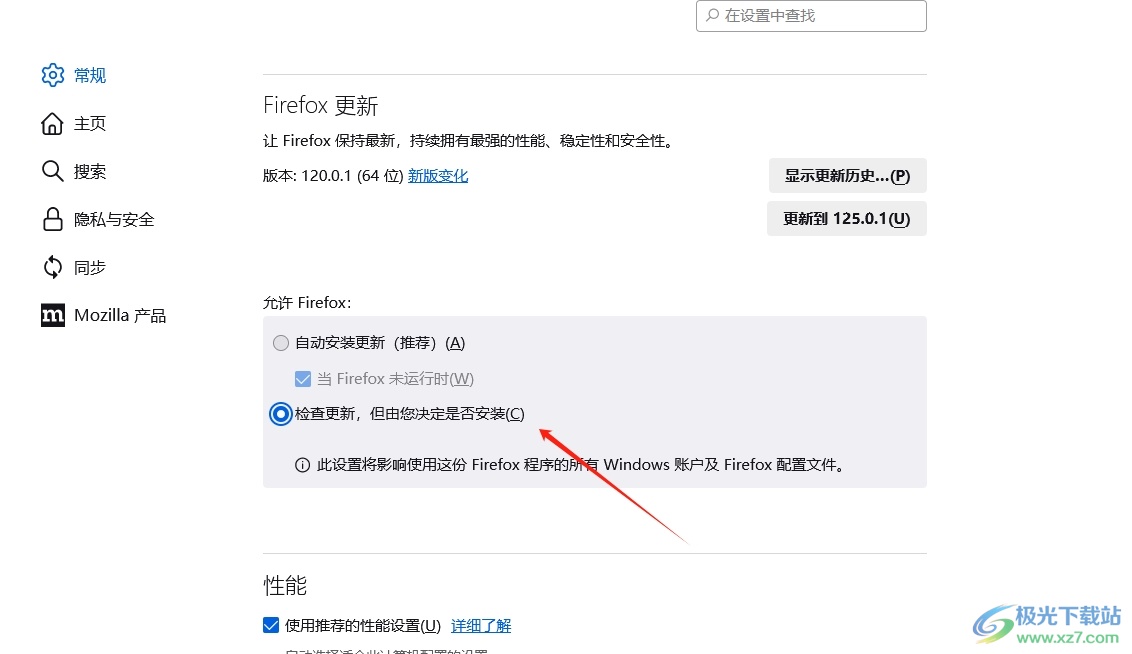
以上就是小编对用户提出问题整理出来的方法步骤,用户从中知道了大致的操作过程为点击三横-设置-常规-勾选检查更新,但由您决定是否安装这几步,方法简单易懂,因此感兴趣的用户可以跟着小编的教程操作试试看。


网友评论